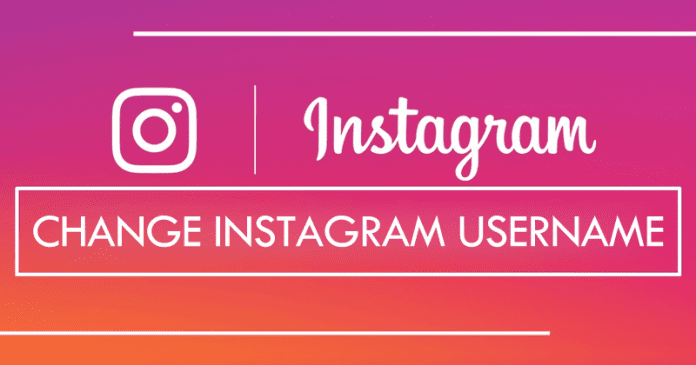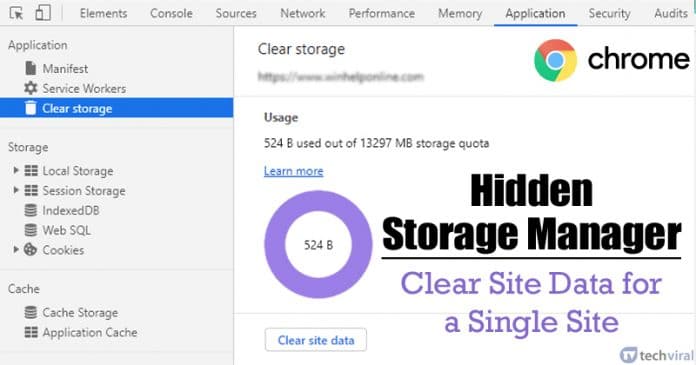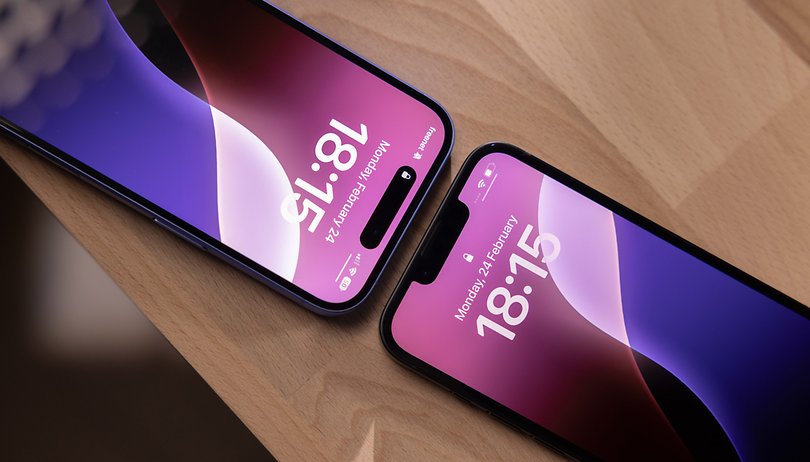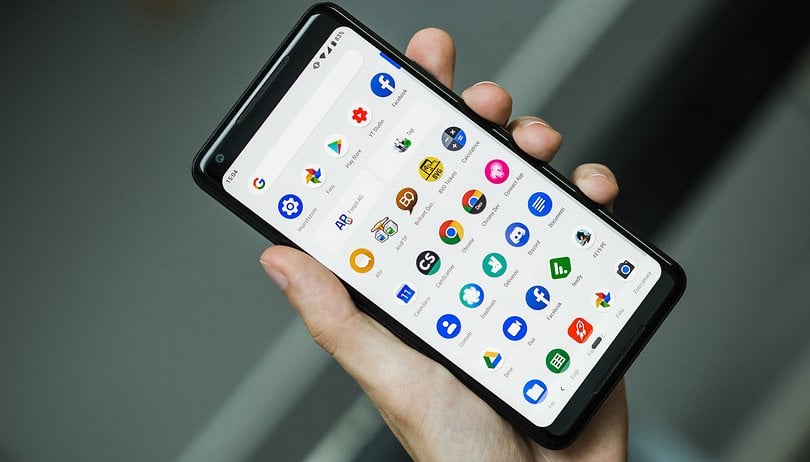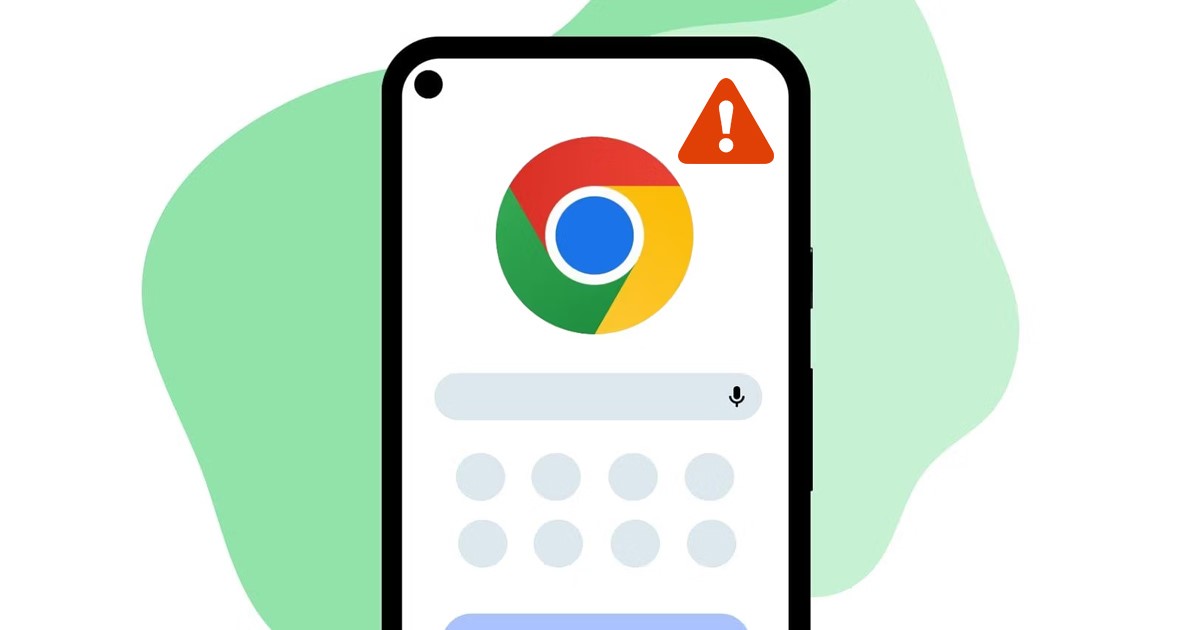
A Google Chrome uralta az asztali számítógépek és mobileszközök webböngészőjét. Annak ellenére, hogy számos Chrome-alternatívával rendelkezik, a Chrome továbbra is jobb funkciókat és használhatósági lehetőségeket kínál.
A Google Chrome-mal azonban az a probléma, hogy nem mentes a hibáktól. Valójában a Google Chrome-nak több problémája van, mint bármely más ma elérhető webböngészőnek. Néha olyan problémákkal szembesülhet, mint a Chrome összeomlása, a weboldalak nem töltődnek be, a képek nem töltődnek be stb.
A közelmúltban sok Chrome for Android-felhasználónál tapasztaltak problémákat a képek letöltése során. Sok felhasználó azt állította, hogy nem tud képeket menteni a Google Chrome-ból Androidon.
A „Kép letöltése” opció kiválasztása nem tesz semmit; nem kap felugró ablakot és letöltési értesítést sem az értesítési panelen. Tehát, ha nemrégiben ugyanazzal a problémával szembesült, akkor a megfelelő oldalra került.
Javítás: Nem lehet képeket letölteni a Google Chrome-ból Androidon
Az alábbiakban megosztottunk néhány egyszerű lépést a megoldáshoz. Nem lehet képeket menteni a Google Chrome-ból Androidon. A lépések nagyon egyszerűek lesznek; kövesse őket, ahogy már említettük.
1. Indítsa újra a Chrome böngészőt
Ha a Chrome böngésző nem menti a képeket Android-eszközére, újra kell indítania magát a böngészőt.
Ha a Chrome nem tölti le a képeket Androidon, az átmeneti hiba vagy hiba jele lehet, amelyet a webböngésző újraindításával lehet kijavítani.
Zárja be a Chrome böngészőt Android-eszközén, várjon néhány másodpercet, majd indítsa el újra. Most töltse le újra a képet; ezúttal a Chrome letölti a képeket az okostelefonjára.
2. Indítsa újra a telefont
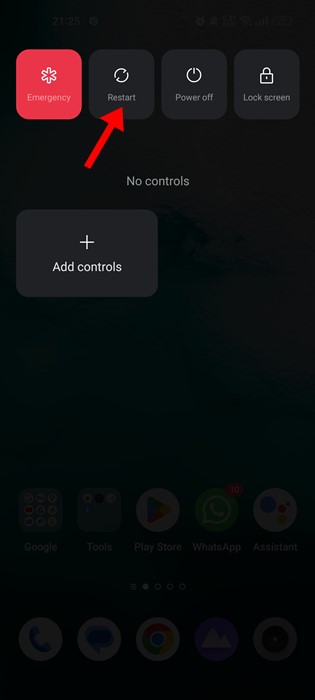
Ha a Chrome böngésző újraindítása nem segített, újra kell indítania az okostelefont. A telefon újraindítása leállítja a Chrome böngészőhöz kapcsolódó összes háttérfolyamatot, és eltávolítja a böngésző adatait a memóriából.
Tehát nyomja meg a bekapcsológombot, és válassza az Újraindítás lehetőséget. Az újraindítás után nyissa meg a Google Chrome-ot, és töltse le a képet. Valószínű, hogy a „Nem lehet képeket menteni a Google Chrome-ból Androidon” javítani kellene.
3. Használja a képek letöltésének megfelelő módját
Ha megpróbálja letölteni a képet a betöltődés előtt, a Chrome nem tudja letölteni. Még ha letölti is, nem kapja meg a teljes méretű képet.
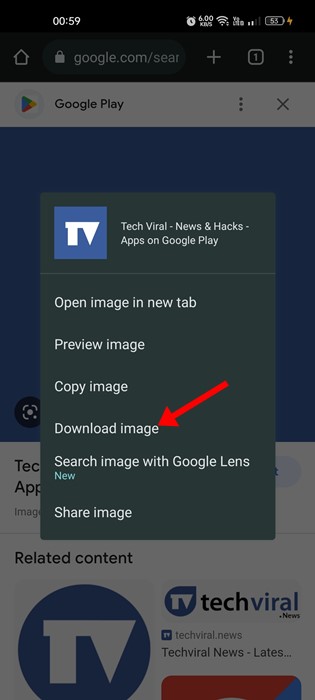
A Chrome for Android rendszerből készült képek letöltésének megfelelő módja, ha megérinti a képet, és megvárja, amíg az teljesen betöltődik. Betöltés után nyomja meg hosszan a képet, és válassza a „Kép letöltése” lehetőséget.
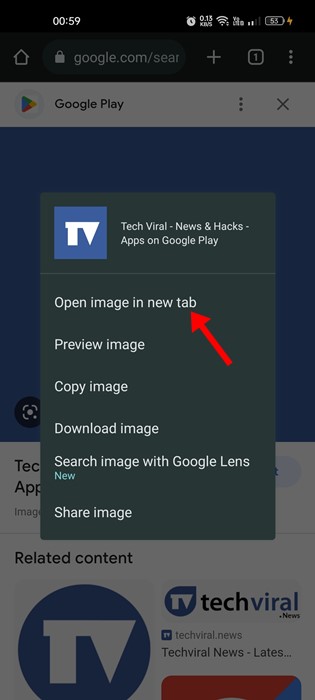
Alternatív megoldásként nyomja meg hosszan a képet, miután az teljesen betöltődött, és válassza a „Kép megnyitása új lapon” lehetőséget. Ha ezt a lehetőséget választja, a kép egy új lapon nyílik meg, hosszan nyomja meg a képet, és válassza a „Kép letöltése” lehetőséget.
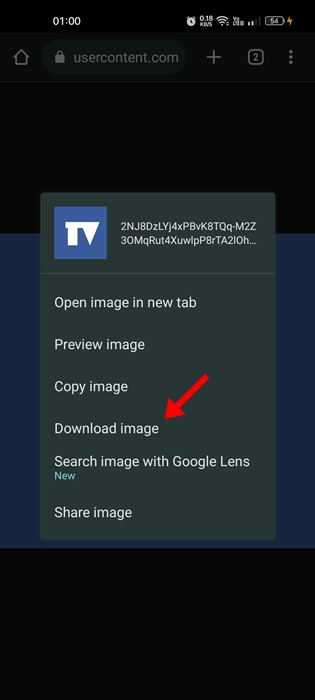
Ha gondosan követi a lépéseket, a Chrome probléma nélkül menti a képeket az okostelefonjára.
4. Engedélyezze a tárolási engedélyt
A telepítés során a Google Chrome néhány engedély megadását kéri. Az engedélyek tartalmazzák a tárhely-hozzáférést is. Tehát, ha megtagadta a tárhelyhez való hozzáférést, a Chrome nem tud semmit menteni a telefonjára.
Tehát ha nem tud képeket menteni a Chrome-ból Androidon, akkor valószínűleg megtagadta a tárolási engedélyt a telepítés során. A tárolási engedély engedélyezéséhez kövesse az alábbi lépéseket.
1. Először is nyomja meg hosszan a Google Chrome ikont a kezdőképernyőn, és válassza az „Alkalmazásinformáció” lehetőséget.
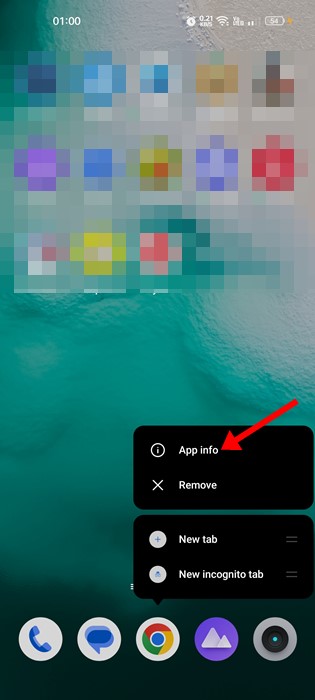
2. Az Alkalmazásinformáció képernyőn érintse meg az Engedélyek elemet.
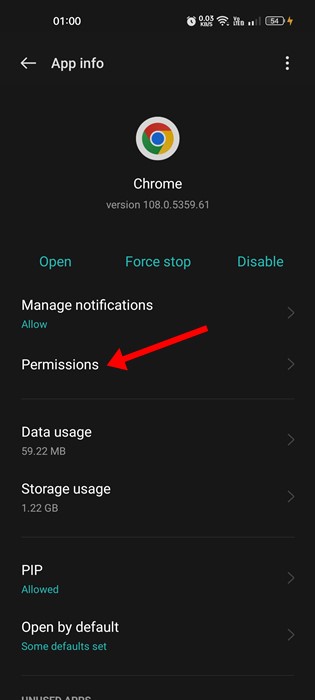
3. Ellenőrizze a Nem engedélyezett vagy Megtagadva részt az Alkalmazásengedélyek részben. Ha a „Tárolás” vagy a „Fájlok és média” a Nem engedélyezett/Megtagadva alatt található, meg kell érintenie, és ki kell választania a „Csak a médiához való hozzáférés engedélyezése” lehetőséget.
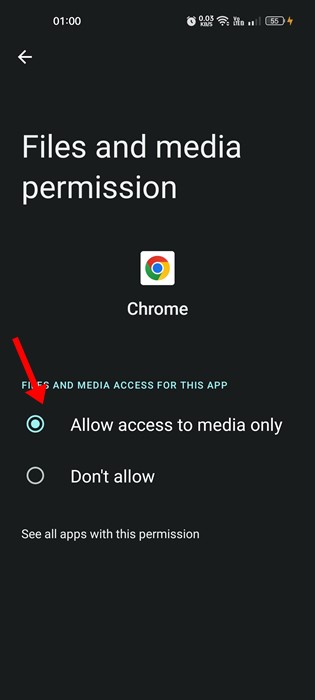
Ez az! Így engedélyezhet tárolási engedélyt a Google Chrome számára Android okostelefonján. Ha végzett, nyissa meg a Chrome-ot, és próbálja meg újra letölteni a képet. Ezúttal a Chrome letölti a képet.
5. Törölje a Chrome adat- és gyorsítótárát
A Chrome-adatok és a gyorsítótár törlésével a „Chrome nem tudja letölteni a képeket Androidon” problémát is. És egyszerű a Chrome böngésző adat- és gyorsítótár-fájljainak törlése Androidon. Kövesse az alább megosztott lépéseket.
1. Először is hosszan nyomja meg a Google Chrome alkalmazás ikonját a kezdőképernyőn, és válassza az „Alkalmazásinformáció” lehetőséget.
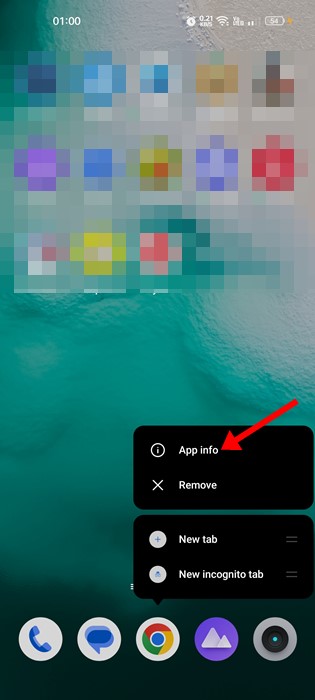
2. Az Alkalmazásinformációk képernyőn érintse meg a Tárhely opciót.
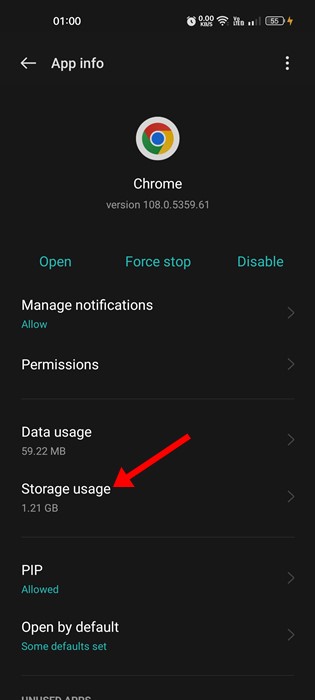
3. Ezután érintse meg a Gyorsítótár törlése opciót a Tárhelyhasználat képernyőn.
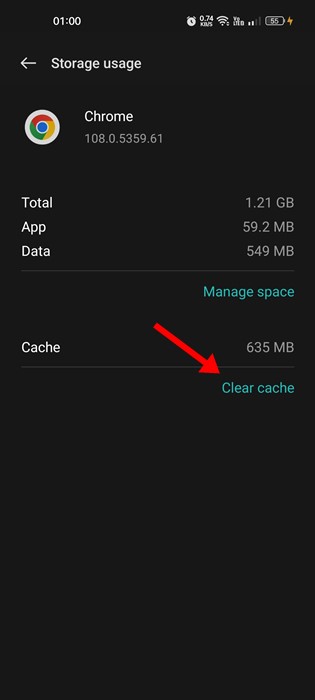
4. A Chrome-adatok törléséhez érintse meg a Tér kezelése elemet.
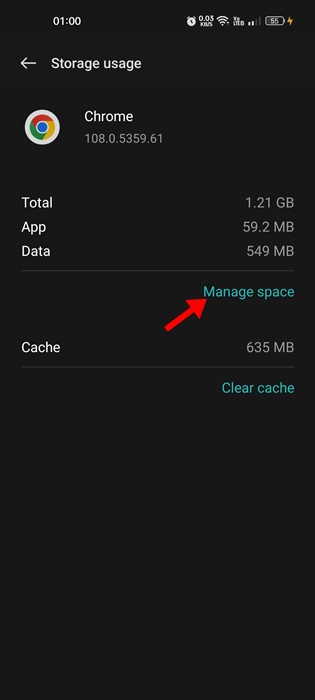
5. A következő képernyőn érintse meg az Összes adat törlése opciót.
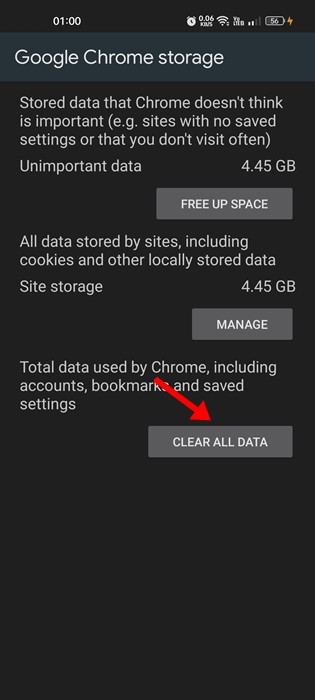
Ez az! Így javíthatja ki a Chrome nem tud képeket letölteni Androidon problémáját. Az alkalmazás gyorsítótárának és adatainak törlése után nyissa meg a Chrome-ot, és jelentkezzen be Google-fiókjába.
6. Telepítse újra a webböngészőt
Ha egyik módszer sem működött a „Chrome nem tudja letölteni a képeket” Android rendszeren probléma megoldására, újra kell telepítenie a webböngészőt. Nagyon egyszerű újratelepíteni a Chrome böngészőt Android-eszközön.
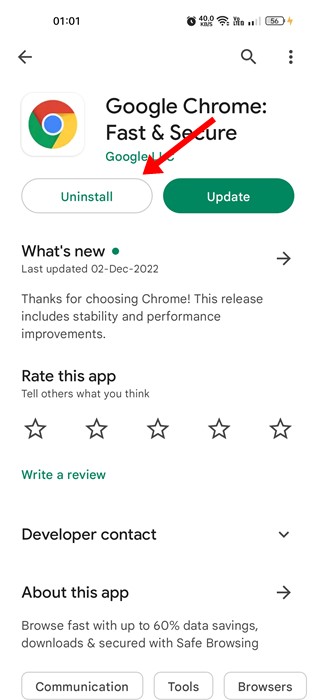
Nyissa meg a Google Play Áruházat Android-eszközén, és keressen rá a Chrome-ra. Ezután érintse meg a Google Chrome alkalmazást a keresési eredmények közül, és válassza az „Eltávolítás” lehetőséget. Ezzel eltávolítja a Chrome böngészőt Android készülékéről.
Az eltávolítás után telepítse újra a Chrome böngészőt a Google Play Áruházból. Ez javíthatja a „Nem lehet képeket letölteni a Google Chrome-ból Androidon” problémát.
7. Készítsen képernyőképet a képről
Ez egy bónusz tipp, amelyet megfontolhat, ha nincs ideje az összes módszert követni. Ha sürgősen le kell töltenie a képet, és a Chrome nem tudja letölteni, készíthet képernyőképet a képről.
Használhatja az Android beépített képernyőképes eszközét képek készítéséhez. Alternatív megoldásként használhatja az Androidhoz készült képernyőképes alkalmazásokat, hogy rögzítse a képernyőképet arról a képről, amelyet a Chrome nem tudott letölteni.
Tehát ezek a legjobb módszerek a „Nem lehet letölteni a képeket a Google Chrome-ból” Android rendszeren. Ha további segítségre van szüksége a letöltési probléma megoldásához a Chrome-ban, tudassa velünk a megjegyzésekben. Továbbá, ha a cikk segített Önnek, feltétlenül ossza meg barátaival is.